今天小编就带大家来共同学习微信视频号怎么开通橱窗,希望可以帮助到有需要的小伙伴哦,下面就是详细完整的操作步骤,快跟小编一起来学习一下吧! 微信视频号怎么开通橱窗?微信视
今天小编就带大家来共同学习微信视频号怎么开通橱窗,希望可以帮助到有需要的小伙伴哦,下面就是详细完整的操作步骤,快跟小编一起来学习一下吧!
微信视频号怎么开通橱窗?微信视频号开通橱窗教程
1、在微信打开视频号后,点击右上角的【人头】图标进入;
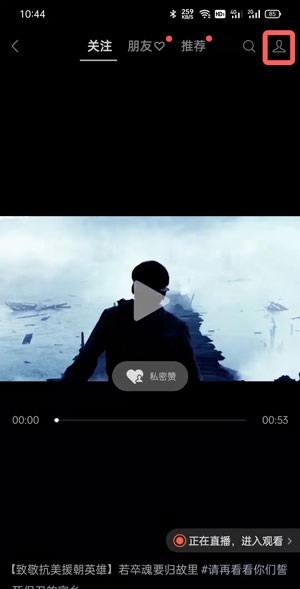
2、在下方找到【创作者服务中心】点击进入;
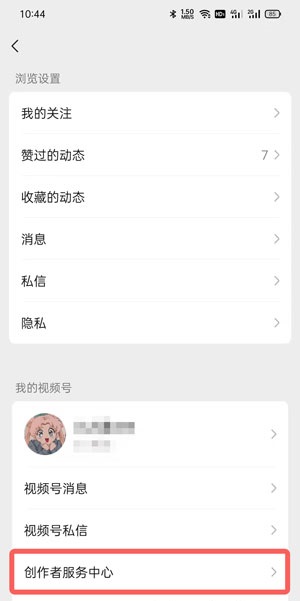
3、选择【商品橱窗】功能进入添加商品链接;
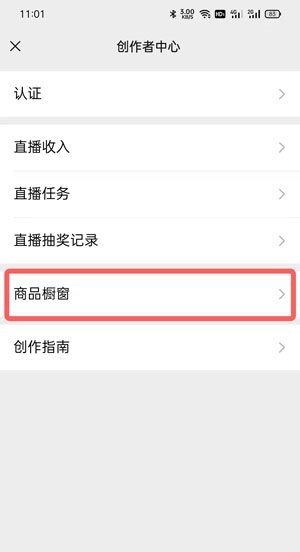
4、点击【从已有商店添加】按钮,从自己开通的小商店中选择商品在视频号中展示;
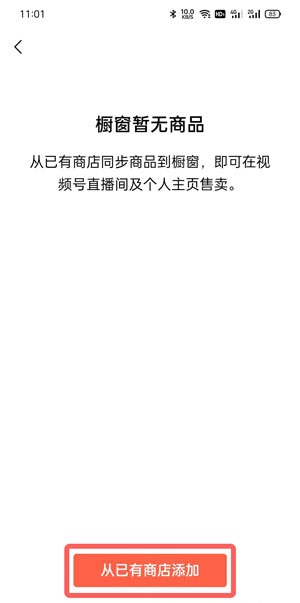
5、选择自己的小商店,如果商店中没有商品,点击这里查看商品上架教程;
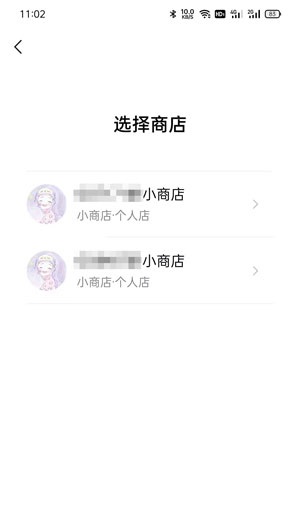
6、最后选择需要上架的商品连接,选中后点击右下角的【加橱窗】。
Tips:如果和下图一样显示“禁止售卖”,点击这里了解禁售商品。
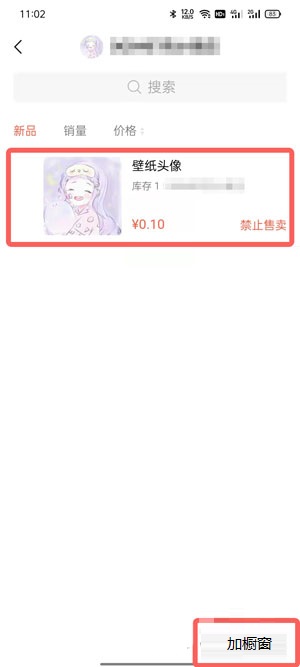
以上就是给大家分享微信视频号怎么开通橱窗的全部教程,更多精彩教程尽在自由互联!
